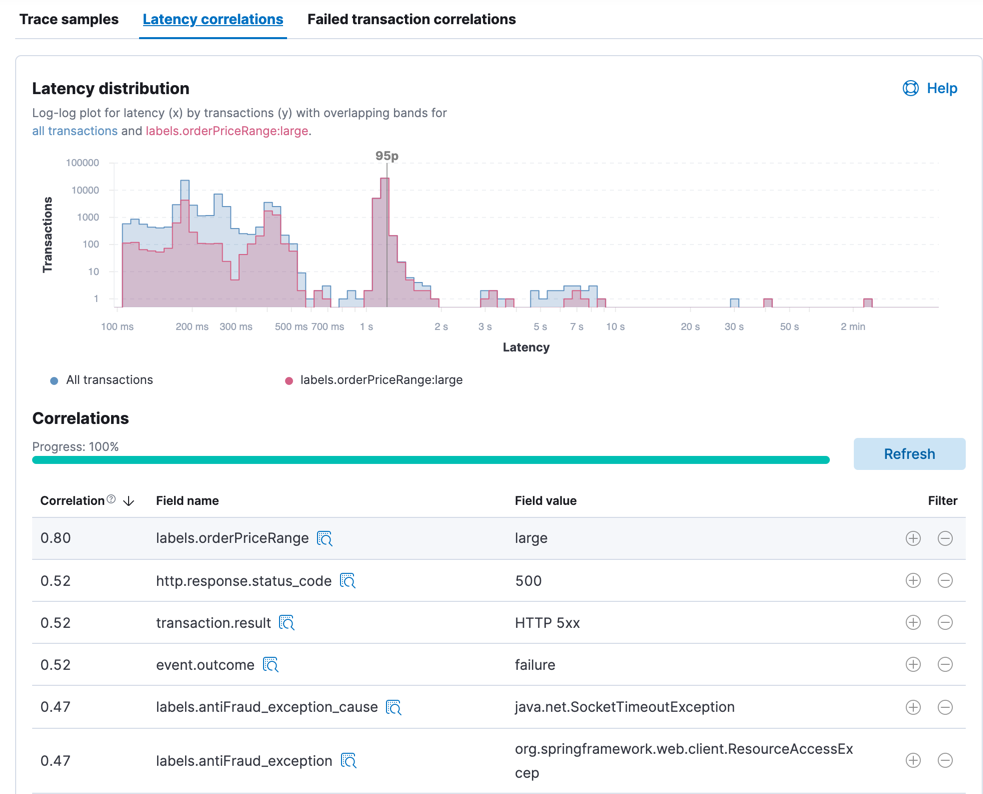- 可观测性其他版本
- 开始
- 应用程序和服务
- CI/CD
- 云
- 基础设施和主机
- 日志
- 故障排除
- 事件管理
- 数据集质量
- 可观测性 AI 助手
- 参考
事务
编辑事务
编辑事务描述了 Elastic APM 代理检测服务捕获的事件。 APM 代理会自动收集 HTTP 请求、数据库查询等方面的性能指标。
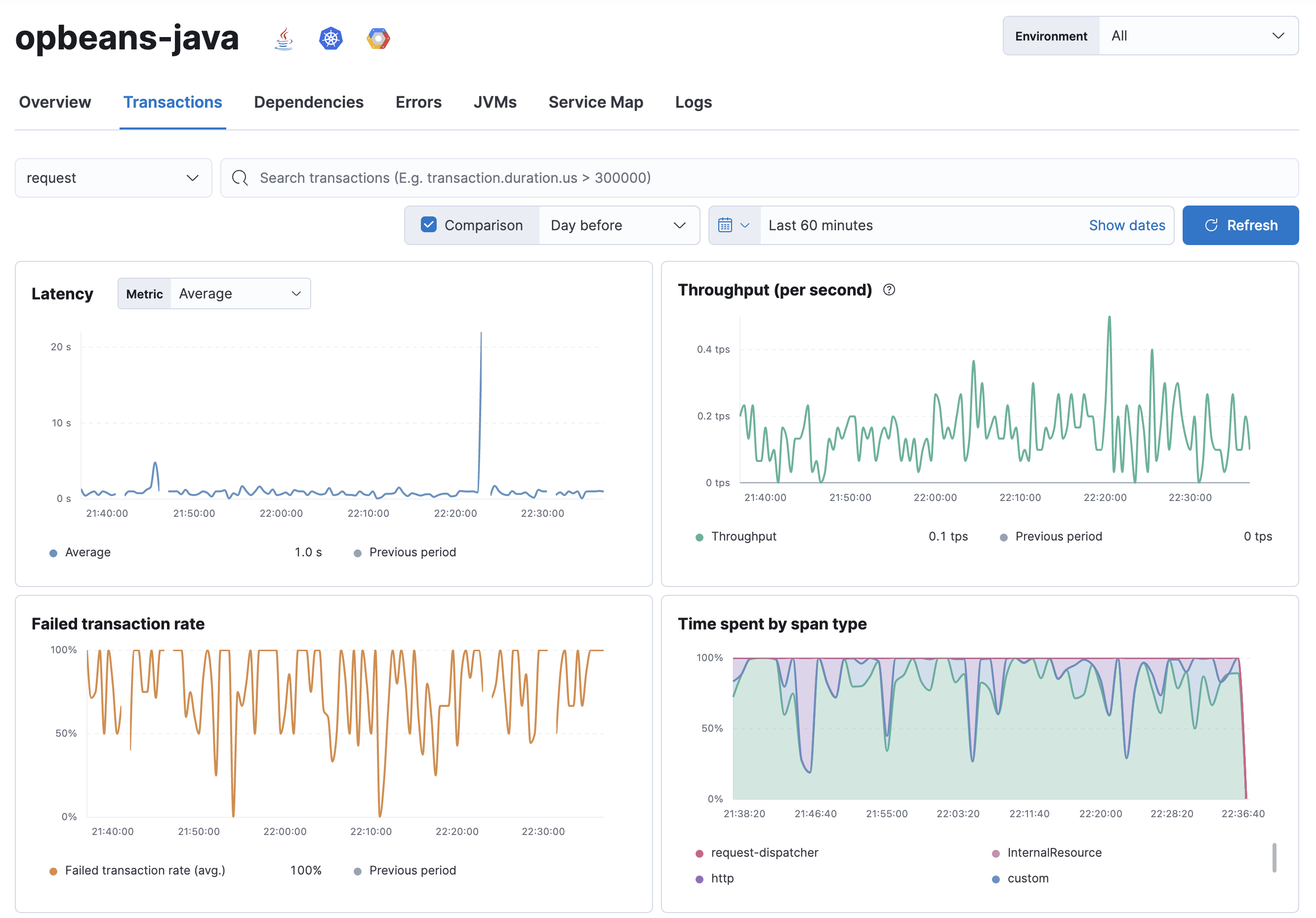
延迟、吞吐量、失败事务率、跨度类型花费的时间和 冷启动率 图表显示与所选服务关联的所有事务的信息
- 延迟
- 服务的响应时间。选项包括平均值、第 95 个百分位数和第 99 个百分位数。如果您想调查一个奇怪的峰值,您只需放大图表 - 这将调整特定的时间范围,并且页面上的所有数据都将相应更新。
- 吞吐量
- 可视化响应代码:
2xx、3xx、4xx等。有助于确定是否以特定的响应代码返回了比平时更多的响应。与延迟图一样,您可以放大异常以进一步调查它们。
- 失败事务率
-
失败事务率表示从所选服务的角度来看的失败事务的百分比。它有助于可视化服务事务中意外的增加、减少或不规则模式。
从 HTTP 服务器角度来看的 HTTP 事务 不会将
4xx状态代码(客户端错误)视为失败,因为该失败是由调用方而不是 HTTP 服务器引起的。因此,event.outcome=success并且失败事务率不会增加。但是,从客户端角度来看的 HTTP 跨度,如果 HTTP 状态代码 ≥ 400,则被视为失败。这些跨度将设置
event.outcome=failure并增加失败事务率。如果没有 HTTP 状态,则除非报告错误,否则事务和跨度都被视为成功。
- 按跨度类型花费的时间
-
可视化您的应用程序将大部分时间花费在何处。例如,您的应用程序是将时间花费在外部调用、数据库处理还是应用程序代码执行中?
事务完成所花费的时间也会被记录并显示在图表上的“app”标签下。“app”表示应用程序内部正在发生某些事情,但我们不确定具体是什么。这可能表明 APM 代理没有对该时间段内发生的任何事情进行自动检测。
需要注意的是,如果您有异步跨度,则所有跨度时间的总和可能超过事务的持续时间。
- 冷启动率
- 此图表仅适用于无服务器事务,显示触发无服务器函数冷启动的请求百分比。有关更多信息,请参阅 冷启动。
事务表
编辑事务表显示所选服务的事务组列表。换句话说,此视图将所有同名的事务组合在一起,并且每个组仅显示一个条目。
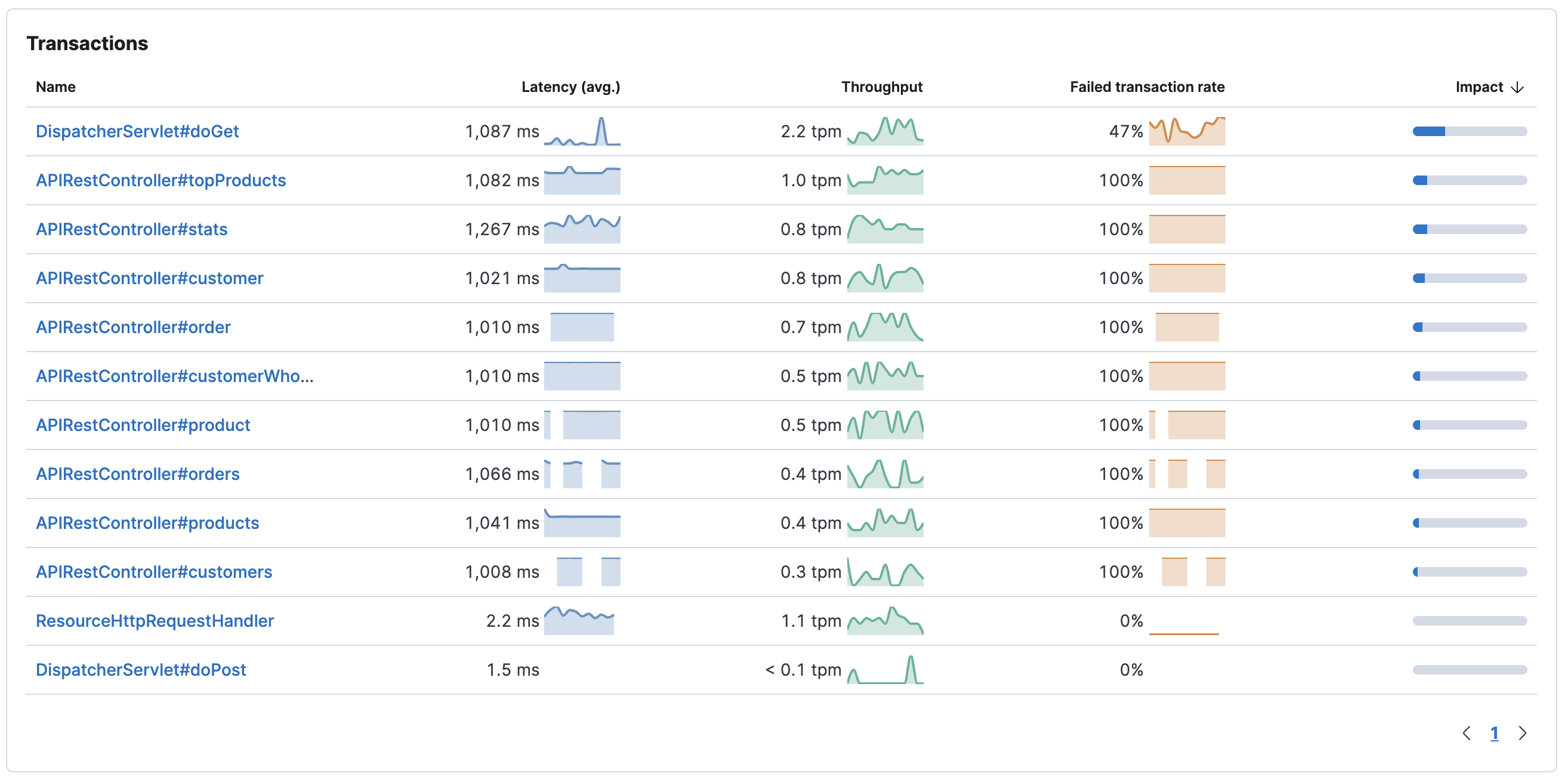
默认情况下,事务组按影响排序。影响有助于显示您的服务中使用最多和最慢的端点 - 换句话说,它是特定端点给您的用户带来的总体痛苦程度。如果您担心某个特定端点,则可以单击它以查看事务详细信息。
如果您在“事务”表中只看到一条路由,或者您有名称为“未知路由”的事务,则这可能是 APM 代理未正确安装或不支持您的框架的症状。
有关更多详细信息,包括故障排除和自定义实施说明,请参阅您已实施的每个 APM 代理的文档。
RUM 事务概述
编辑事务概述页面是为 JavaScript RUM 代理定制的。具体来说,该页面突出显示了您的服务的 页面加载时间
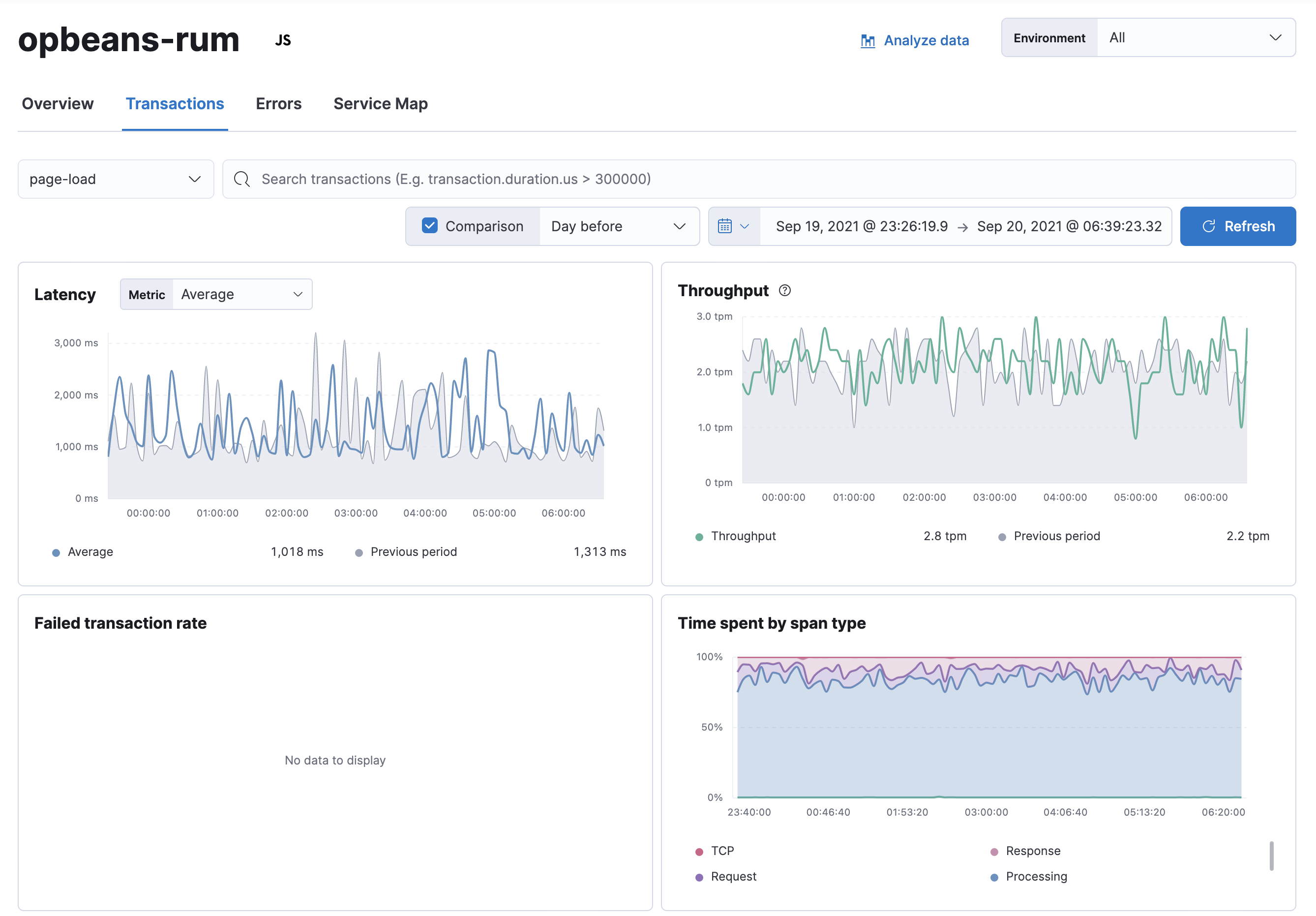
其他 RUM 好处(如核心生命体征和按浏览器、位置和设备划分的访问者细分)可在“可观察性用户体验”选项卡中获得。
事务详细信息
编辑选择一个事务组将使您进入 事务 详细信息。此页面在视觉上与事务概述相似,但它显示来自所选事务组内所有事务的数据。
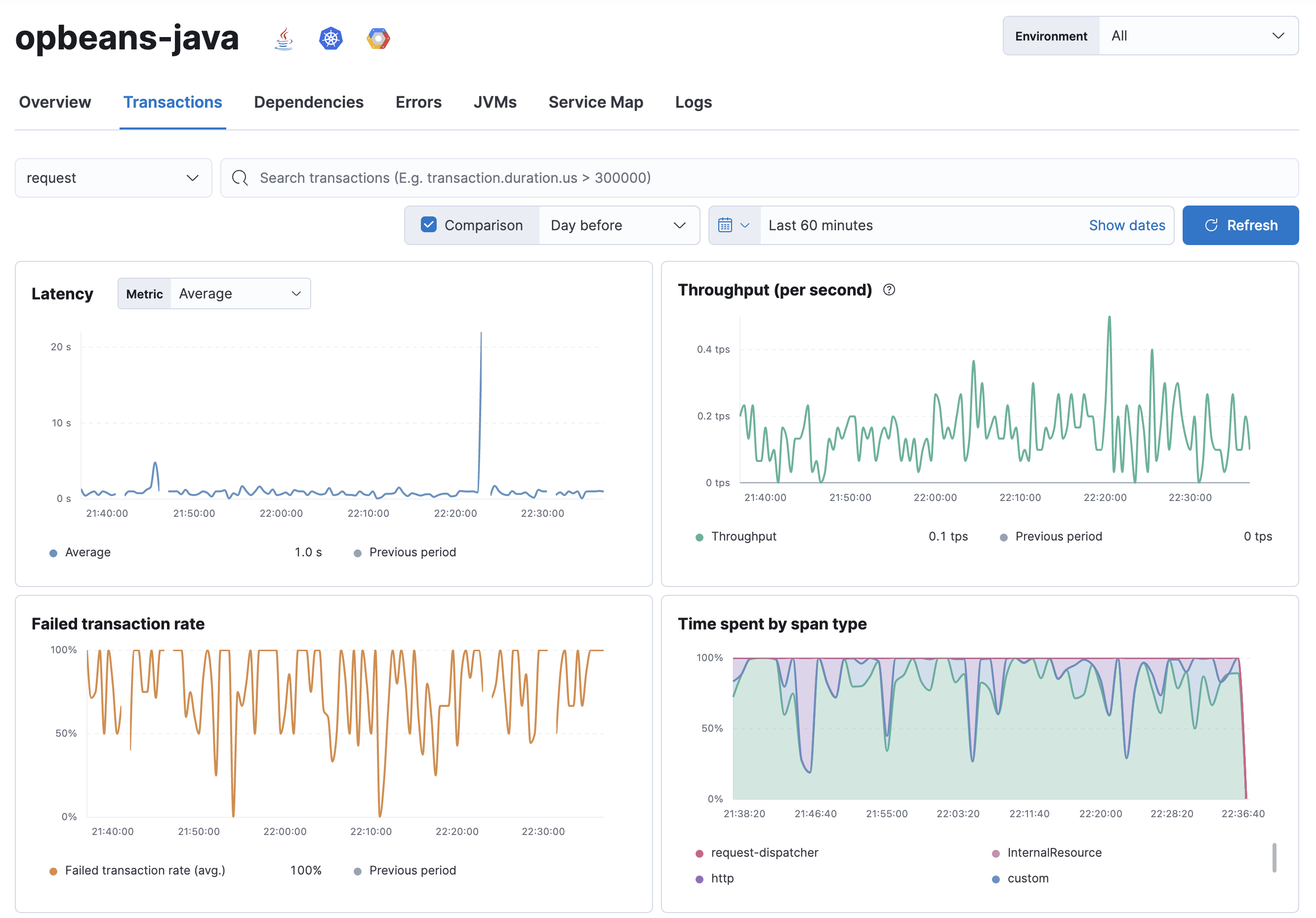
延迟分布
编辑延迟分布显示给定时间段内所有事务持续时间的图。以下屏幕截图显示了典型的分布,并表明我们的大多数请求都得到了快速处理 - 太棒了!右侧的请求所花费的时间比平均时间长;我们可能需要关注它们。
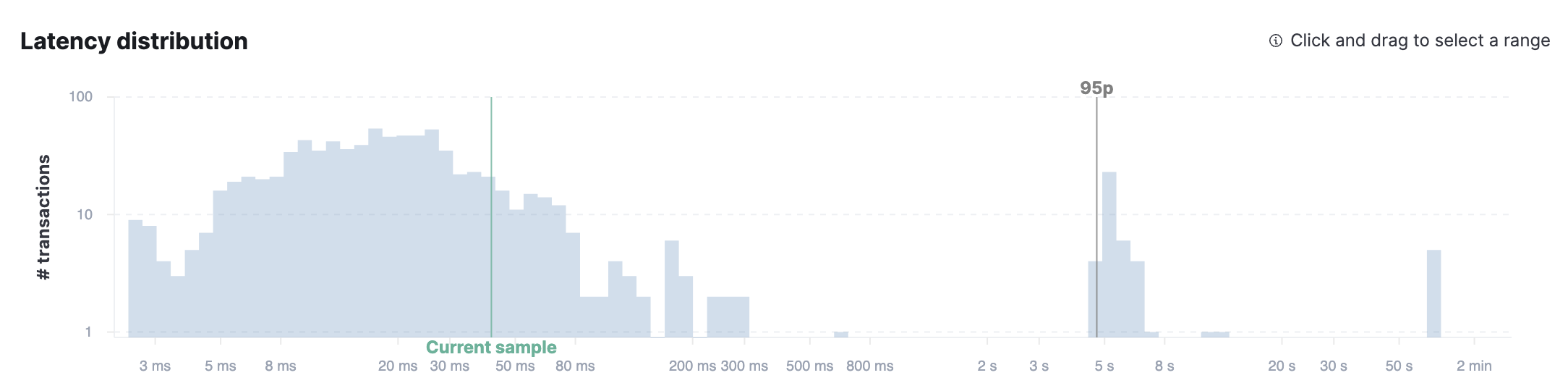
单击并拖动以选择一个延迟持续时间桶以显示最多 500 个跟踪样本。
跟踪样本
编辑跟踪样本基于 延迟分布图表中的桶选择;通过选择新的桶来更新样本。当悬停在图表上时,将显示每个桶的请求数,并且选定的桶会突出显示以使其突出。
每个桶在 时间线、跟踪样本 元数据 和任何相关的 日志中最多显示十个跟踪样本。
跟踪样本时间线
每个样本都有一个跟踪时间线瀑布图,显示该桶中一个典型请求是如何执行的。此瀑布图有助于了解事务和跨度的父/子层次结构,并最终确定请求速度缓慢的原因。对于大型瀑布图,展开有问题的事务并折叠表现良好的事务,以便更容易地隔离问题并进行故障排除。
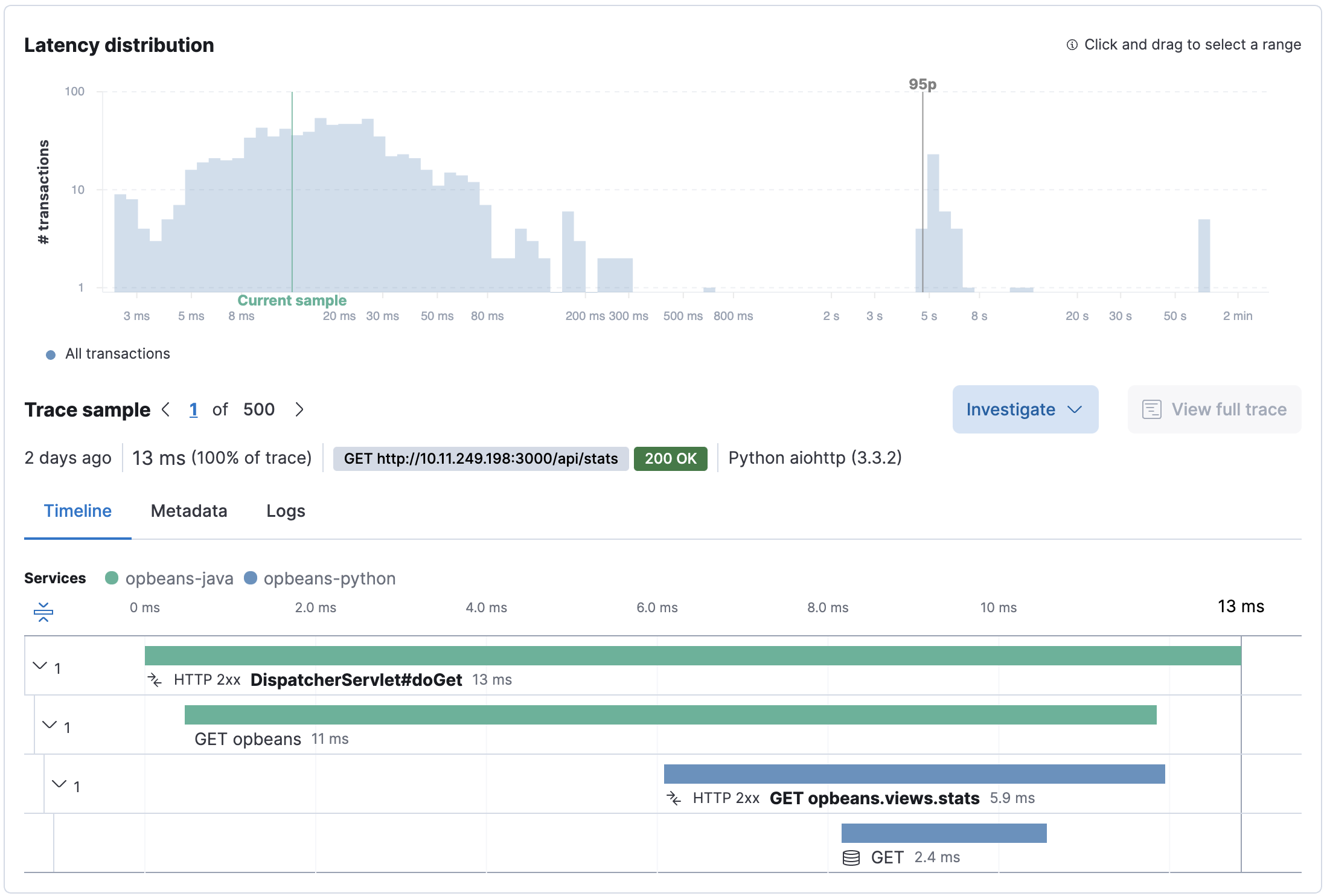
有关时间线瀑布图的更多信息,请参阅 跨度。
跟踪样本元数据
在 元数据选项卡中了解有关跟踪样本的更多信息
- 标签 - APM 代理添加的自定义标签
- HTTP 请求/响应信息
- 主机信息
- 容器信息
- 服务 - 服务/应用程序运行时、APM 代理、名称等。
- 进程 - 提供请求的进程 ID。
- APM 代理信息
- URL
- 用户 - 需要其他配置,但允许您查看哪个用户体验了当前事务。
- FaaS 信息,如冷启动、AWS 请求 ID、触发类型和触发请求 ID
所有这些数据都存储在 Elasticsearch 的文档中。这意味着您可以选择“操作 - 在 Discover 中查看事务”以在发现选项卡下查看实际的 Elasticsearch 文档。
跟踪样本日志
日志选项卡显示与采样跟踪相关的日志。
日志提供有关特定事件的详细信息,对于成功调试缓慢或错误的事务至关重要。
如果您已将应用程序的日志和跟踪关联起来,则永远不必搜索相关数据;它已经可供您使用。同时查看日志和跟踪数据允许您快速诊断和解决问题。
要了解如何将日志与检测的服务相关联,请参阅 日志关联
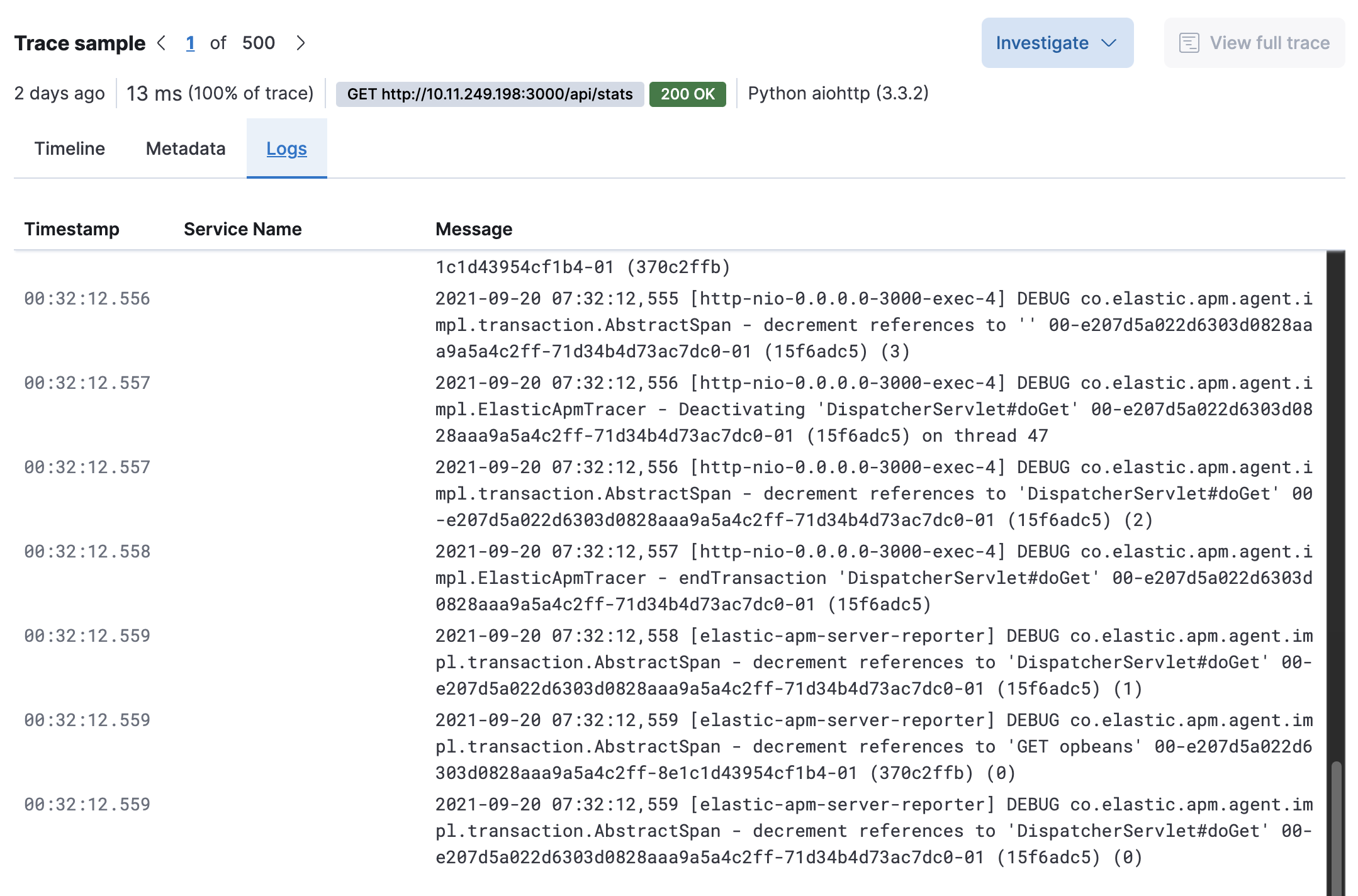
相关性
编辑相关性显示您的数据中可能与高延迟或错误事务相关的属性。要了解更多信息,请参阅 查找事务延迟和失败相关性。